Jak zmniejszyć jasność ekranu poniżej minimalnego poziomu na Androidzie
Na naszych smartfonach mamy prawie każdy obiekt. Jest jednak jedna rzecz, której brakuje nawet flagowym urządzeniom. To nic, tylko wydłużona żywotność baterii! A żywotność baterii w dużej mierze zależy od jasności urządzenia.
Być może jesteś użytkownikiem Androida i szukasz skutecznego sposobu na zachowanie co najmniej 10% mocy baterii na koniec dnia. Tak jak to, co mi się przydarzyło, niektóre typowe aplikacje do oszczędzania baterii mogło cię oszukać. A nawet po śledzeniu niektórych wskazówki, jak zwiększyć żywotność baterii nie osiągasz dobrych wyników. Dlatego zamieszczam ten artykuł, aby przedstawić Ci funkcjonalną aplikację.
Zmniejsz jasność ekranu poniżej minimalnego poziomu na Androidzie za pomocą aplikacji Pixel Filter
Czy masz zwyczaj sprawdzania zużycia baterii w swoim smartfonie z Androidem? Jeśli go nie masz, polecam robić to często. Dowiesz się, co powoduje wyciek soku z baterii.
W większości smartfonów ekran pobiera zbyt dużo energii. Poniżej znajduje się wykres zużycia baterii zaczerpnięty z mojego telefonu. Wyraźnie widać, co najbardziej zużywa baterię.
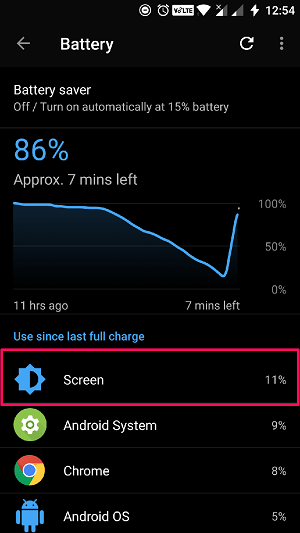
Oczywiście znalazłem wydajną aplikację, która zmniejszy zużycie energii przez mój wyświetlacz. Znałem te ogólne oszczędzanie baterii tu nie pomoże. Zgadnij co? Znalazłem aplikację o nazwie Pixel Filter. Wyłącza niektóre piksele na ekranie. W rezultacie zmniejszona jasność ekranu poniżej minimalnego poziomu.
Przyjrzyjmy się instalacji i konfiguracji aplikacji.
1) Najpierw musisz zainstalować aplikację. Wyszukaj filtr pikseli w Sklepie Play lub po prostu kliknij link aby przejść do strony instalacji.
2) Po zakończeniu instalacji możesz otworzyć aplikację. Co zaskakujące, nie dostaniesz tutaj żadnego interfejsu. Zamiast tego możesz wyczuć spadek jasności.
3) Aby skonfigurować ustawienia aplikacji, musisz rozwinąć panel powiadomień i kliknąć opcję Konfiguruj pod wpisem, który tam widzisz.
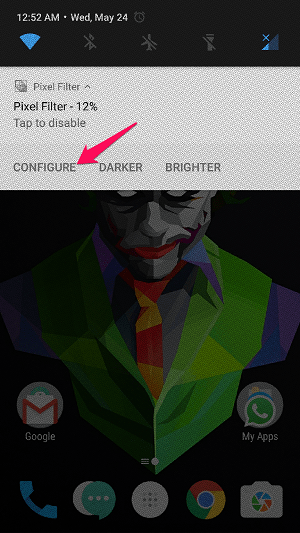
4) Na tym etapie na ekranie pojawią się następujące opcje. Pozwól, że pomogę ci to wszystko zrozumieć.
![]()
Włącz filtr: Oczywiście musisz zaznaczyć tę opcję, aby aplikacja działała dla Ciebie.
Wzór pikseli: Tutaj wybierasz wzór dezaktywacji pikseli. Domyślnie dają siedem opcji (mój wybór to 88%). Możesz także bawić się niestandardowymi. Pamiętaj, że im większa liczba nieaktywnych pikseli, tym mniejszy poziom szczegółowości i jasności (i oczywiście mniejsze zużycie energii).
Aby zapobiec wypalaniu pikseli każdego wzoru przesunięcia: Nie martw się o to. Ten określa czas, przez jaki dany wzór pozostaje aktywny. Jeśli wybierzesz tutaj 5 minut, wzór będzie zmieniał się co pięć minut.
Ukryj powiadomienie na pasku stanu: Po włączeniu tej opcji nie będziesz mieć ikony powiadomienia (ale tak, wpis powiadomienia pozostaje tam i możesz go zobaczyć, przeciągając palcem w dół).
Oglądaj poziom światła: Wiemy, że ekran powinien być jasny w dobrym oświetleniu. Możesz więc to włączyć, aby ręcznie wyłączyć aplikację w jasnym świetle. Poniżej dostępna jest inna opcja, aby wyczuć aktualny poziom oświetlenia i uczynić z niego kryterium.
Wyłącz podświetlenie klawiszy w telefonach Samsung: Jak sama opcja mówi, fizyczne podświetlenie klawiszy urządzenia Samsung nie będzie działać po zaznaczeniu tej opcji (moje urządzenie to OnePlus 3 i nie udało mi się to zadziałać. Może więc działać tylko z telefonami Samsung) .
Wolę mieć włączony Pixel Filter prawie za każdym razem. Ilekroć chcę jasny ekran, stukam ikonę aplikacji lub wpis powiadomienia. Zaufaj mi, zauważysz znaczną poprawę zużycia energii, gdy zaczniesz korzystać z tej aplikacji.
Uwaga: Być może trzeba będzie wyłączyć filtr pikseli, aby uzyskać najlepsze zrzuty ekranu. Spójrz na pierwszy zrzut ekranu, który zrobiłem z włączoną aplikacją.
Owijanie w górę
Najważniejsze jest proste. Pixel Filter oszczędza baterię, zmniejszając jasność ekranu poniżej minimalnego poziomu i z przyjemnością go polecam.
Na co czekasz? Po prostu zainstaluj i wypróbuj teraz.
Derniers articles